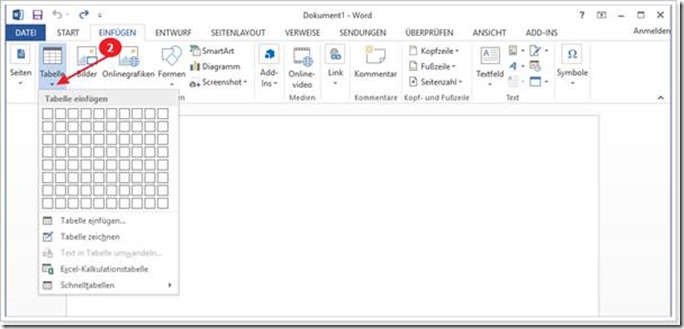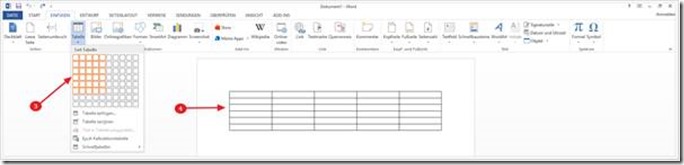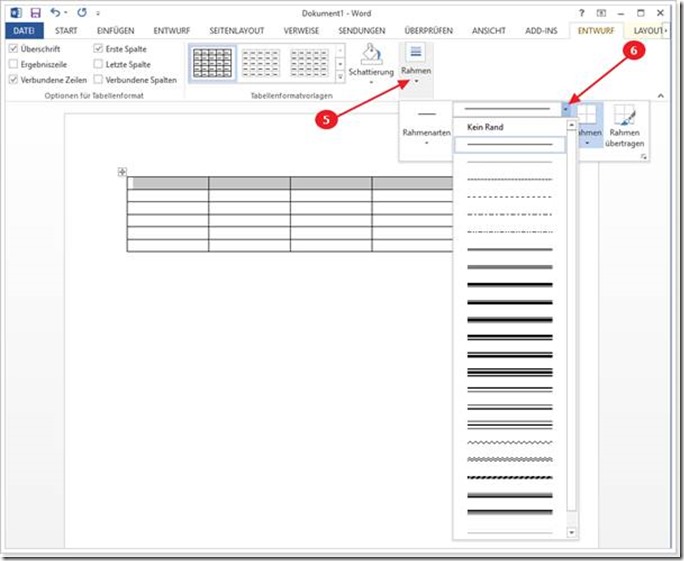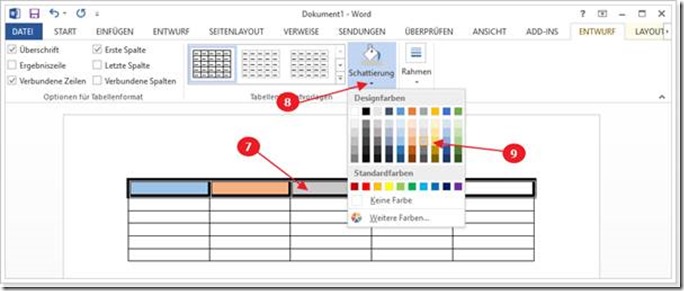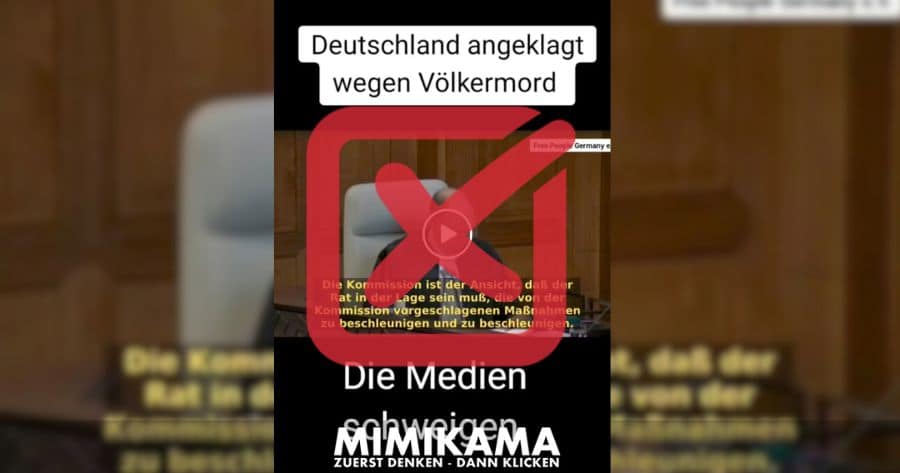Word 2013 – Wie kann ich eine Tabelle zu meinem Word-Dokument hinzufügen? Teil 1 (Hilfecenter)
Ein Moment Ihrer Zeit für die Wahrheit.
In einer Welt voller Fehlinformationen und Fake News ist es unser Auftrag bei Mimikama.org, Ihnen zuverlässige und geprüfte Informationen zu liefern. Tag für Tag arbeiten wir daran, die Flut an Desinformation einzudämmen und Aufklärung zu betreiben. Doch dieser Einsatz für die Wahrheit benötigt nicht nur Hingabe, sondern auch Ressourcen. Heute wenden wir uns an Sie: Wenn Sie die Arbeit schätzen, die wir leisten, und glauben, dass eine gut informierte Gesellschaft für die Demokratie essentiell ist, bitten wir Sie, über eine kleine Unterstützung nachzudenken. Schon mit wenigen Euro können Sie einen Unterschied machen.
Stellen Sie sich vor, jeder, der diese Zeilen liest, würde sich mit einem kleinen Beitrag beteiligen – gemeinsam könnten wir unsere Unabhängigkeit sichern und weiterhin gegen Fehlinformationen ankämpfen.
So kannst Du unterstützen:
PayPal: Für schnelle und einfache Online-Zahlungen.
Steady oder Patreon: für regelmäßige Unterstützung.
Autor: Janine Moorees
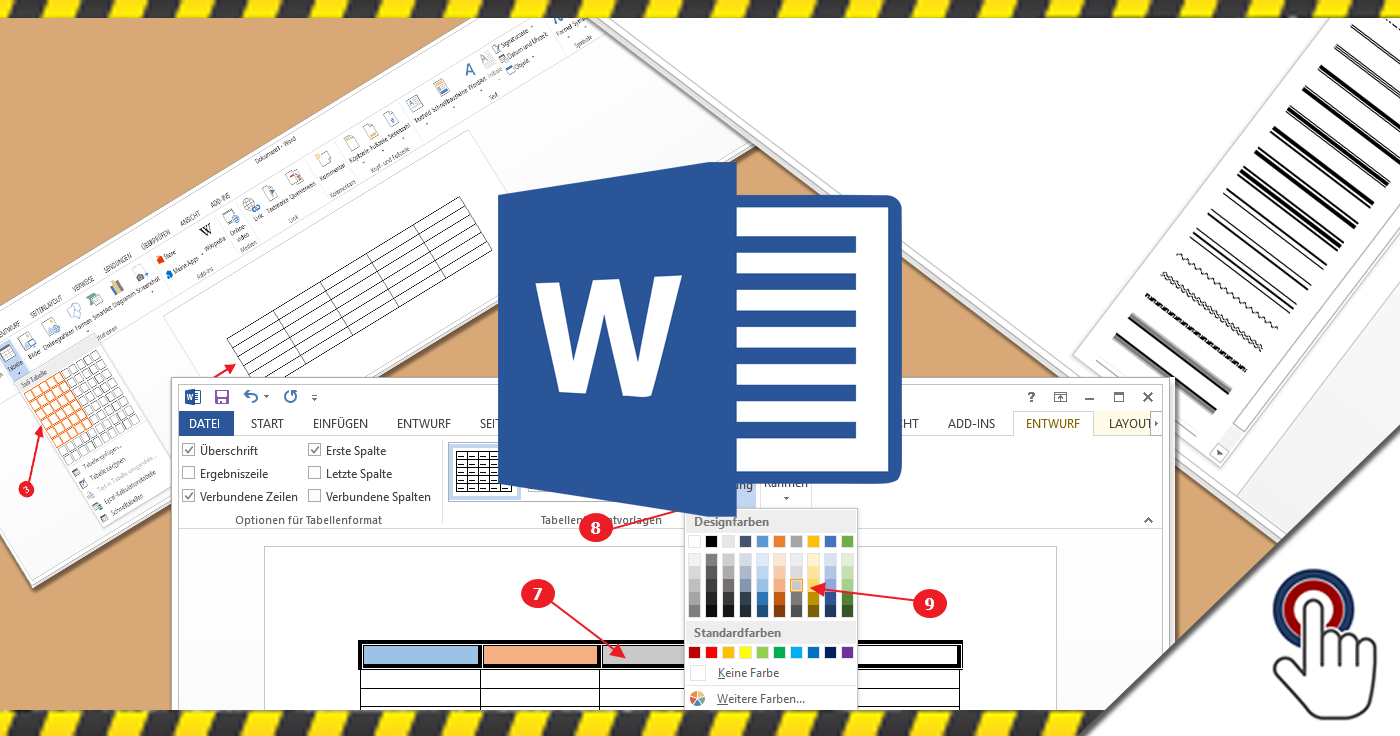
Nicht allein Excel hat die Möglichkeit, Tabellen zu erstellen, auch in Word kannst du eine Tabelle hinzufügen.
Wir zeigen dir heute, wie das geht.
Du kannst eine Tabelle jederzeit zu einem Dokument hinzufügen. In diesem Dokument beginnen wir sofort mit einer Tabelle.
Klick auf Einfügen (1).
Sobald du auf den Pfeil unter Tabelle klickst, kriegst du die folgenden Optionen:
Wir starten mit der einfachste Option. Sobald du mit dem Cursor über die Blöcke (3) gehst, kannst du bestimmen, wieviele Zeilen und Spalten deine Tabelle haben soll. Du siehst deine Tabelle sofort in deinem Dokument (4). Wenn du zufrieden bist, mit was du ausgewählt hast, klickst du auf deine Auswahl, so dass die Tabelle erstellt wird.
Jetzt kannst du mit der Bearbeitung der Tabelle starten. Du kannst, zum Beispiel wenn du auf Rahmen (5) klickst, die Ränder ändern (6) indem du auf jedem Rand klickst, nachdem du den Rand gewählt hast, den du verwenden willst.
Du kannst auch jede Spalte eine andere Farbe geben, indem du auf die Spalte (7) klickst, dann auf Schattierung (8) und dann eine Farbe (9) wählst.
Sobald du mit der Bearbeitung deiner Tabelle fertig bist, kannst du Text in die Tabelle hinzufugen.
Es gibt noch mehr Möglichkeiten, um eine Tabelle in Word zu erstellen, aber die erklären wir in einem folgenden Teil.
Man ist nie zu alt zum Lernen!
ZDDK-TIPP: Folge uns auch auf unserer Facebook-Seite “ZDDK-Hilfecenter für PC-, Smartphone- und Internetnutzer”
FAKE NEWS BEKÄMPFEN
Unterstützen Sie Mimikama, um gemeinsam gegen Fake News vorzugehen und die Demokratie zu stärken. Helfen Sie mit, Fake News zu stoppen!
Mit Deiner Unterstützung via PayPal, Banküberweisung, Steady oder Patreon ermöglichst Du es uns, Falschmeldungen zu entlarven und klare Fakten zu präsentieren. Jeder Beitrag, groß oder klein, macht einen Unterschied. Vielen Dank für Deine Hilfe! ❤️
Mimikama-Webshop
Unser Ziel bei Mimikama ist einfach: Wir kämpfen mit Humor und Scharfsinn gegen Desinformation und Verschwörungstheorien.
Hinweise: 1) Dieser Inhalt gibt den Stand der Dinge wieder, der zum Zeitpunkt der Veröffentlichung aktuell
war. Die Wiedergabe einzelner Bilder, Screenshots, Einbettungen oder Videosequenzen dient zur
Auseinandersetzung der Sache mit dem Thema.
2) Einzelne Beiträge (keine Faktenchecks) entstanden durch den Einsatz von maschineller Hilfe und
wurde vor der Publikation gewissenhaft von der Mimikama-Redaktion kontrolliert. (Begründung)
Mit deiner Hilfe unterstützt du eine der wichtigsten unabhängigen Informationsquellen zum Thema Fake News und Verbraucherschutz im deutschsprachigen Raum
INSERT_STEADY_CHECKOUT_HERE
Kämpfe mit uns für ein echtes, faktenbasiertes Internet! Besorgt über Falschmeldungen? Unterstütze Mimikama und hilf uns, Qualität und Vertrauen im digitalen Raum zu fördern. Dein Beitrag, egal in welcher Höhe, hilft uns, weiterhin für eine wahrheitsgetreue Online-Welt zu arbeiten. Unterstütze jetzt und mach einen echten Unterschied! Werde auch Du ein jetzt ein Botschafter von Mimikama
Mehr von Mimikama
Mimikama Workshops & Vorträge: Stark gegen Fake News!
Mit unseren Workshops erleben Sie ein Feuerwerk an Impulsen mit echtem Mehrwert in Medienkompetenz, lernen Fake News und deren Manipulation zu erkennen, schützen sich vor Falschmeldungen und deren Auswirkungen und fördern dabei einen informierten, kritischen und transparenten Umgang mit Informationen.